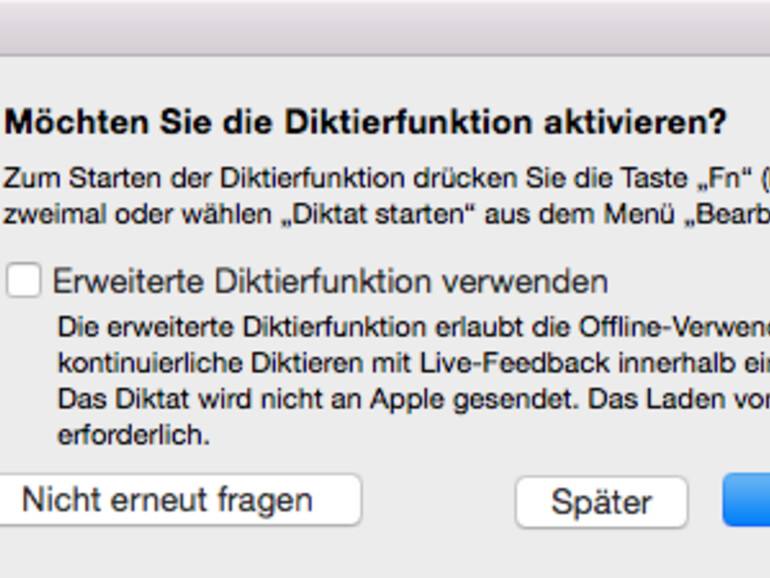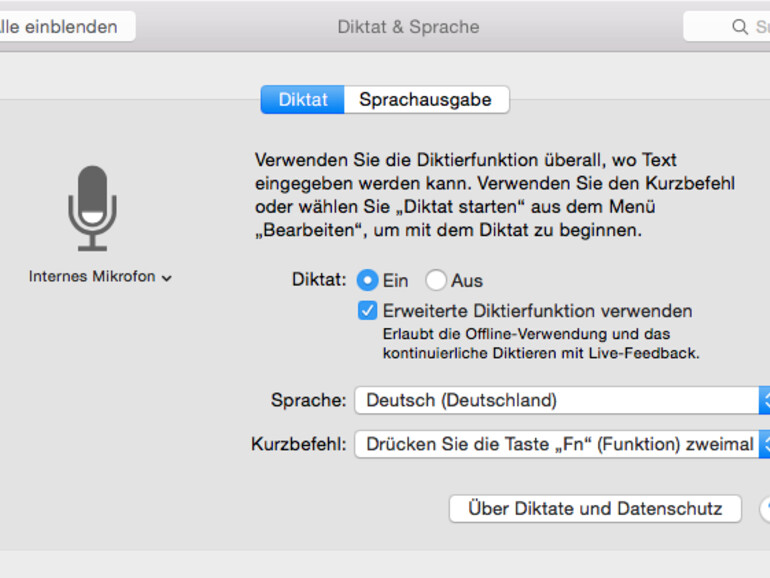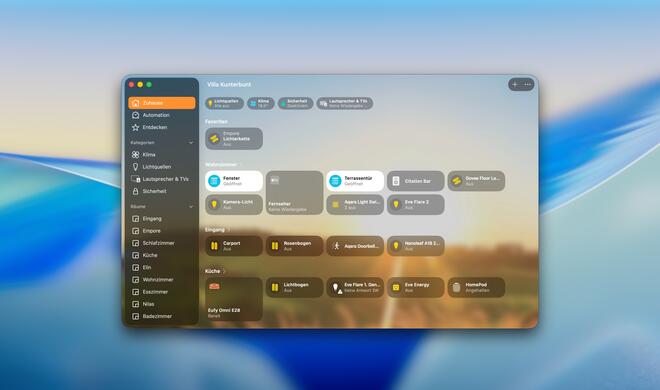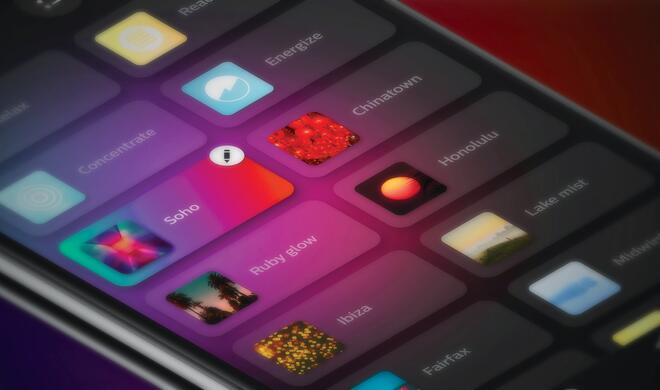Bevor Sie mit der Spracheingabe beginnen können, müssen Sie die Funktion noch vorbereiten. Starten Sie eine Software, in der Sie Text erfassen wollen. Zum Beispiel Notizen und drücken Sie zweimal die Taste fn.
Yosemite blendet ein Dialogfeld ein und fragt, ob Sie die Diktierfunk tion aktivieren möchten. Wenn Sie auch diktieren wollen, ohne online zu sein, verwenden Sie die Erweiterte Diktierfunktion. Dann müssen Sie sich jedoch etwas gedulden, denn der Computer lädt dann fast 1 GB an Daten.
In den Systemeinstellungen des Mac können Sie den Fortschritt des Downloads verfolgen. Dazu müssen Sie dort lediglich den Abschnitt Diktat & Sprache öffnen. Am unteren Rand sehen Sie, wie die erweiterte Funktion geladen wird.
Ist der Vorgang abgeschlossen, können Sie endlich mit dem Diktieren beginnen. Drücken Sie die fn-Taste zweimal. Ein kleines Fenster mit einem Mikrofon erscheint (Sie finden die Funktion auch im Menü Bearbeiten › Diktat starten).
Sprechen Sie jetzt einfach los. OS X setzt Ihre Eingaben sofort um:
› Sprechen Sie Satzzeichen („Punkt", „Komma", „Gedanken strich" etc.).
› Sagen Sie „Neue Zeile" und „Neuer Absatz", um Ihr Dokument zu gliedern.
› Sie können gleichzeitig tippen und diktieren. Korrigieren Sie ein falsches Wort mit der Tastatur und sprechen Sie einfach weiter.
› Tippen Sie noch einmal die Taste, um die Aufnahme zu been den.
An den Stellen, an denen die Erkennungsfunktion unsicher ist, wird der Text blau unterstrichen. Wenn Sie hier einen Sekundärklick aus führen, werden Ihnen die erkannten Alternativen angeboten.
Wie jede interne App besitzt auch die Diktierfunktion Optionen, die Sie in den Systemeinstellungen bearbeiten können. Dort wechseln Sie, falls es erforderlich sein sollte, das Mikrofon, das Sie für das Diktieren nutzen wollen. Außerdem können Sie das verwendete Kürzel zum Starten des Diktats ändern oder sogar ganz ausschalten.
 OS X erscheint auf den ersten Blick so, als ob es kinderleicht zu bedienen sei. Aber das Apple-Betriebssystem ist tiefgründiger als man vermutet. Mit dem Update auf OS X 10.10 Yosemite gibt es zudem eine Fülle an neuen, genialen Funktionen, die Ihnen das Leben am Mac erleichtern. Stephan Lamprecht erklärt Ihnen, welche Funktionen das neue OS X bietet und liefert darüber hinaus noch jede Menge praktischer Tipps und Tricks für den täglichen Umgang mit Ihrem Mac.
OS X erscheint auf den ersten Blick so, als ob es kinderleicht zu bedienen sei. Aber das Apple-Betriebssystem ist tiefgründiger als man vermutet. Mit dem Update auf OS X 10.10 Yosemite gibt es zudem eine Fülle an neuen, genialen Funktionen, die Ihnen das Leben am Mac erleichtern. Stephan Lamprecht erklärt Ihnen, welche Funktionen das neue OS X bietet und liefert darüber hinaus noch jede Menge praktischer Tipps und Tricks für den täglichen Umgang mit Ihrem Mac.
Das unverzichtbare Handbuch für Ihren Mac jetzt bequem im falkemedia-shop, bei Amazon für 24,90 Euro oder in der Mac-Life-Kiosk-App bestellen!
Das OS X 10.10 Yosemite-Handbuch
ISBN 978-3-942983-12-9; Preis: 24,90 Euro
Erhältlich im Fachhandel, in Ihrer Buchhandlung oder direkt beim Verlag.